YouTube의 제한 모드 은 어린이에게 안전하지 않은 성인용 콘텐츠나 유해할 수 있는 콘텐츠를 숨깁니다. 또한 이 기능은 사용자가 YouTube 동영상을 보거나 댓글을 추가하는 것을 차단합니다. YouTube 설정 메뉴에서 언제든지 제한 모드를 활성화하고 비활성화할 수 있습니다. 하지만 '네트워크 관리자가 설정'했기 때문에 기기가 제한 모드를 비활성화하지 못하는 경우도 있습니다.
이 게시물에서는 YouTube의 제한 모드가 꺼지지 않는 이유와 몇 가지 문제 해결 방법을 다룹니다.
참고:Google 계정이 Google 가족 링크 을 통해 관리되는 경우 부모 또는 계정 감독자만 제한 모드를 비활성화할 수 있습니다.
1. Wi-Fi 또는 이더넷 네트워크로 전환
이 문제는 일반적으로 Sprint/T-Mobile 및 Boost Mobile 네트워크에서 모바일 데이터를 통해 YouTube에 액세스하는 사용자에게 영향을 미치는 것으로 확인되었습니다. 일부 네트워크 제공업체에는 기본적으로 YouTube를 제한 모드로 로드하는 자녀 보호 기능 설정이 사전에 활성화되어 있습니다.
Wi-Fi 연결을 통해 YouTube에 액세스 까지 이 제한을 우회할 수 있습니다. 기기를 Wi-Fi 네트워크에 연결하거나 YouTube를 새로고침하거나 YouTube 앱을 다시 열어보세요.
Wi-Fi를 통해 YouTube에 액세스하는 것은 일시적인 해결 방법일 뿐입니다. 휴대폰 번호나 휴대폰 계정에 연결된 자녀 보호 제한을 제거하려면 이동통신사에 문의하세요.
2. VPN(가상 사설망) 사용
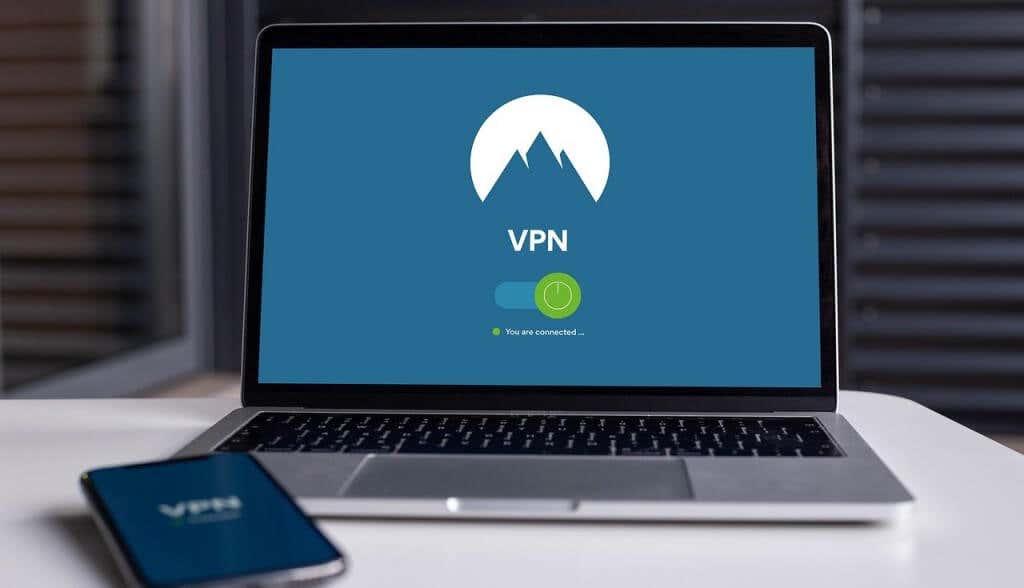
일부 Windows 사용자 은 VPN을 사용하면 네트워크에서 생성된 제한 사항을 제거할 수 있다고 보고합니다. 장치에 VPN 앱을 설치하세요 현재 지역이나 선택한 국가로 연결을 설정하세요. YouTube를 새로고침하거나 YouTube 모바일 앱을 다시 열고 제한 모드를 끌 수 있는지 확인하세요.
3. 바이러스 백신 및 방화벽 비활성화
일부 바이러스 백신 소프트웨어에는 특정 웹사이트에 대한 액세스를 차단하는 자녀 보호 설정 및 필터가 있습니다. 바이러스 백신 설정을 확인하고 YouTube를 대상으로 하는 자녀 보호 기능이나 방화벽 제한을 제거하세요. 더 나은 방법은 바이러스 백신이나 방화벽 소프트웨어를 일시적으로 비활성화하는 것입니다.
4. DNS(도메인 이름 시스템) 제한 사항 확인
Wi-Fi를 통해 제한 모드를 비활성화할 수 없다면 라우터의 DNS 설정 가 YouTube를 차단하고 있을 가능성이 높습니다. 네트워크에 YouTube 관련 제한사항이 없는지 확인하려면 YouTube 콘텐츠 제한 페이지 을 방문하세요..
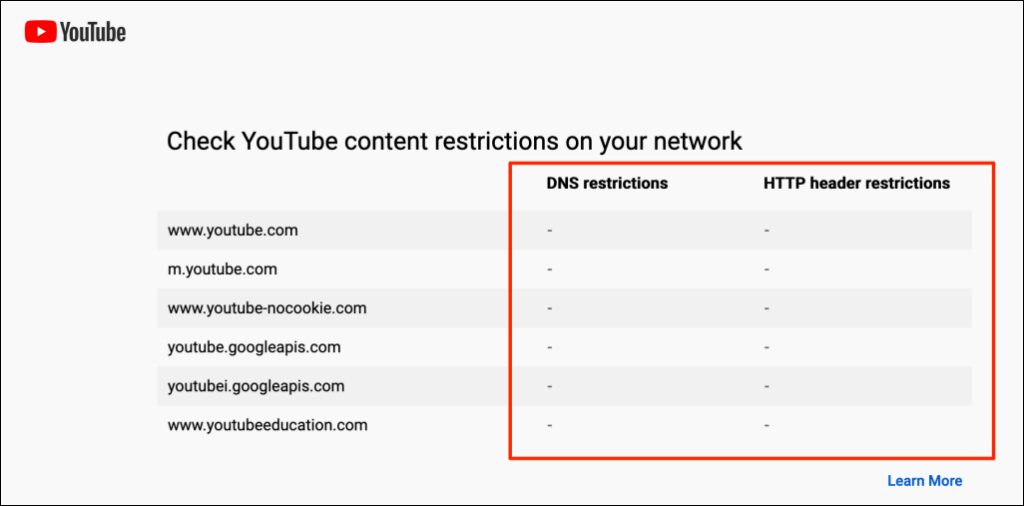
도구에서 네트워크 제한 사항을 보고하는 경우 네트워크 관리자에게 문의하거나 장치의 DNS 공급자 변경 에 문의하세요. Google의 무료 공개 DNS 서버 중 하나를 사용하는 것이 좋습니다.
5. Google 세이프서치 비활성화
Google에는 어린이가 볼 수 없는 노골적인 성인용 콘텐츠를 숨기는 '세이프서치' 기능이 있습니다. SafeSearch가 활성화된 Google을 통해 YouTube를 방문하는 경우 장치 또는 네트워크 관리자가 비디오 공유 플랫폼에서 제한 모드를 활성화할 수 있습니다. 이 경우 Google 세이프서치 비활성화 YouTube를 새로고침하지 않으면 제한 모드를 끌 수 없습니다.
Google 세이프서치 설정 페이지 으로 가서 노골적인 결과 필터옆에 있는 토글 스위치를 끄세요.
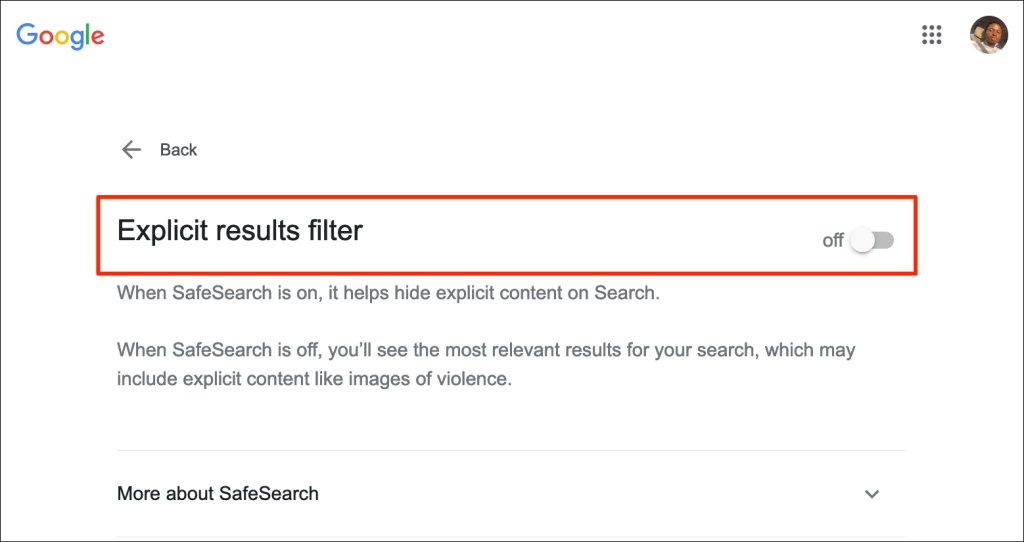
Google 세이프서치를 비활성화하는 또 다른 방법이 있습니다. Google 검색결과 페이지 오른쪽 상단에 있는 톱니바퀴 아이콘을 선택하고 음란물 필터를 켜세요.
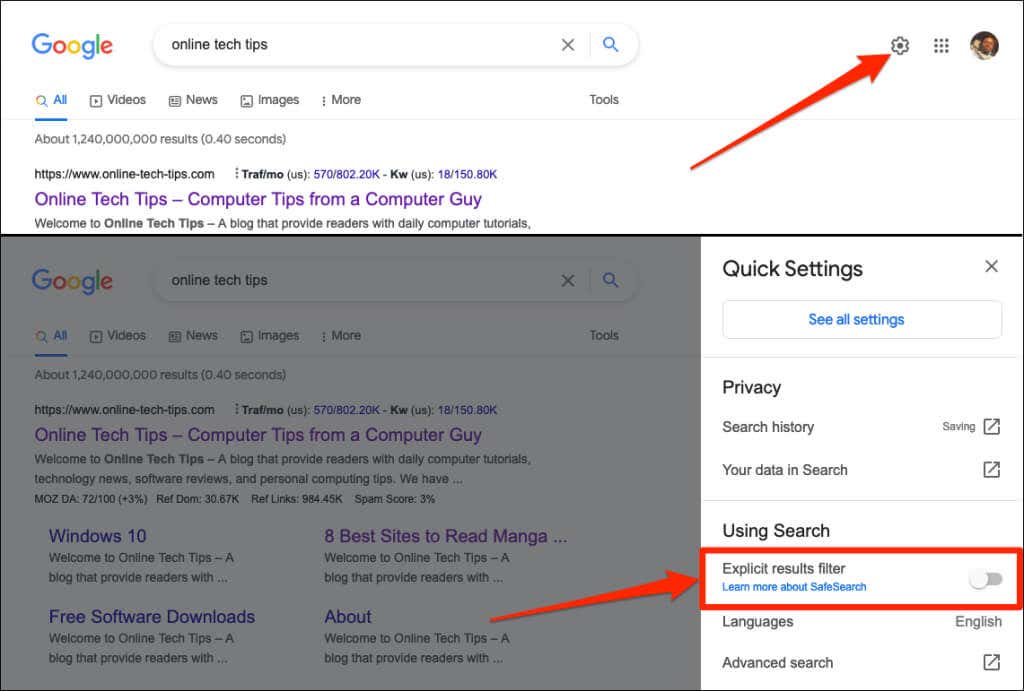
6. 브라우저 캐시 지우기
인터넷 사용 기록을 삭제하면 일부 웹사이트의 오작동을 일으키는 문제를 제거할 수 있습니다. Windows, macOS, iOS 및 Android의 웹 브라우저의 캐시를 지우는 방법에 대한 튜토리얼 을 참조하세요.
7. YouTube 앱의 캐시 데이터 지우기
Android 휴대폰에서는 임시 또는 캐시 파일 가 손상되면 애플리케이션이 제대로 작동하지 않습니다. Android YouTube 앱에서 제한 모드를 끌 수 없는 경우 앱의 캐시 데이터를 삭제하면 도움이 될 수 있습니다. YouTube 앱을 닫고 아래 단계를 따르세요.

YouTube를 열고 앱 캐시를 지워 문제가 해결되었는지 확인하세요. 여전히 제한 모드를 끌 수 없다면 기기에 있는 YouTube 데이터를 모두 삭제하세요. YouTube 데이터를 지워도 앱에서 Google 계정은 로그아웃되지 않습니다.
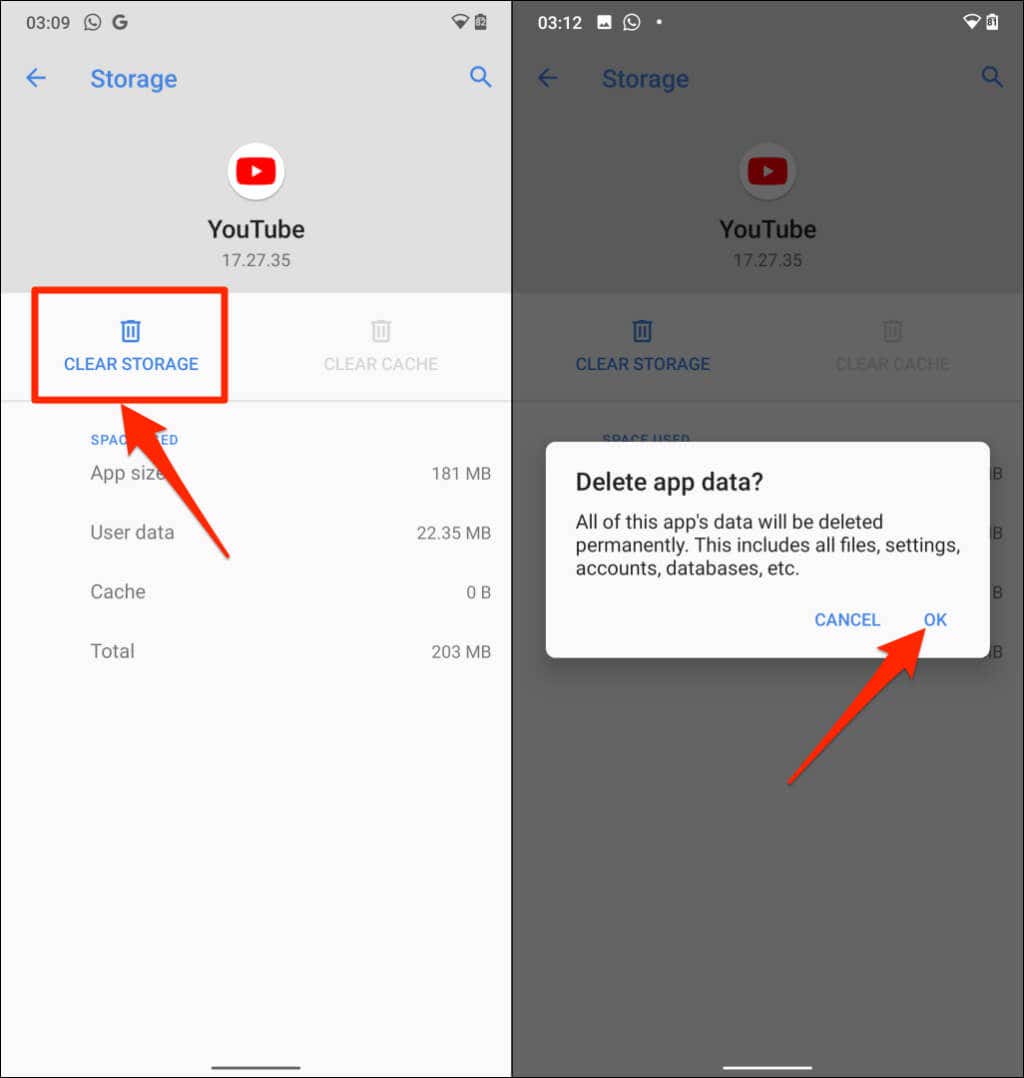
8. 브라우저 추가 기능 또는 확장 기능 비활성화
버기 추가 기능이나 확장 프로그램은 웹브라우저에서 YouTube를 로드하는 방식에 영향을 줄 수 있습니다. 브라우저 추가 기능을 비활성화하고 YouTube를 다시 로드한 후 제한 모드가 비활성화되었는지 확인하세요.
Google Chrome에서 추가 기능을 비활성화하는 방법.
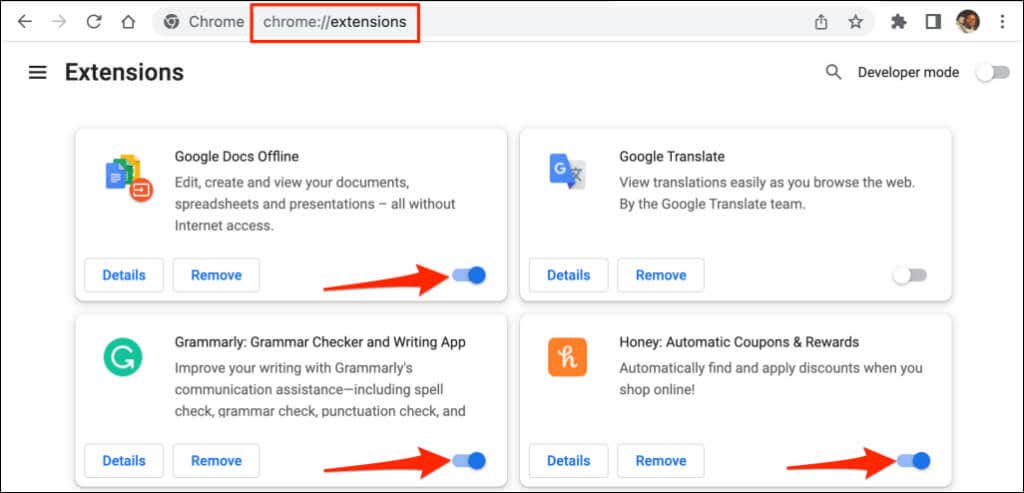
각 확장 프로그램을 비활성화한 후 YouTube를 새로고침하세요. 그러면 YouTube 제한 모드를 비활성화하지 못하게 하는 문제가 있는 추가 기능을 파악하는 데 도움이 됩니다.
Mozilla Firefox에서 추가 기능을 비활성화하는 방법
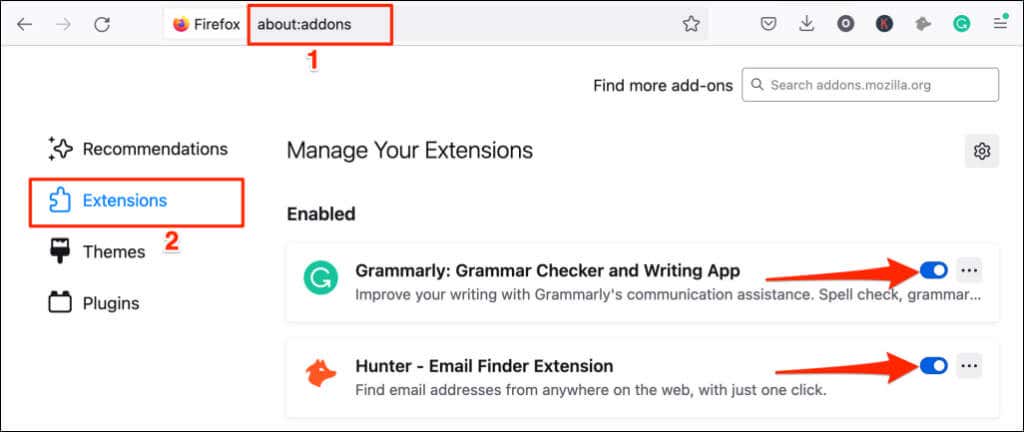
Microsoft Edge에서 추가 기능을 비활성화하는 방법
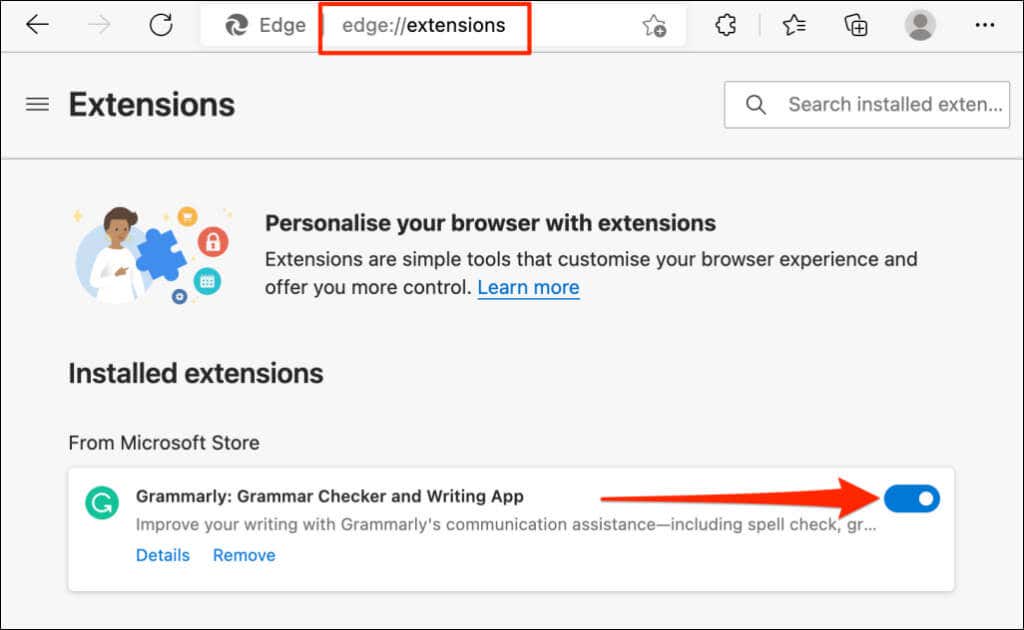
모든 추가 기능이나 확장 프로그램을 비활성화한 후 제한 모드를 끌 수 있는 경우 다음 단계는 문제가 있는 추가 기능을 찾는 것입니다.
YouTube에서 제한 모드를 활성화하고 브라우저의 부가 기능 관리 페이지를 열고 부가 기능 하나를 활성화하세요. YouTube를 새로고침하고 제한 모드를 꺼보세요. 다른 추가 기능을 활성화하고 YouTube를 새로 고친 다음 제한 모드를 비활성화해 보세요. 범인을 찾을 때까지 모든 추가 기능에 대해 이 단계를 반복하세요.
특정 추가 기능을 활성화한 후에도 제한 모드를 끌 수 없는 경우 해당 추가 기능을 비활성화하거나 제거하세요. 또한 부가기능 개발자에게 문제를 보고해야 합니다.
9. 웹 브라우저 업데이트
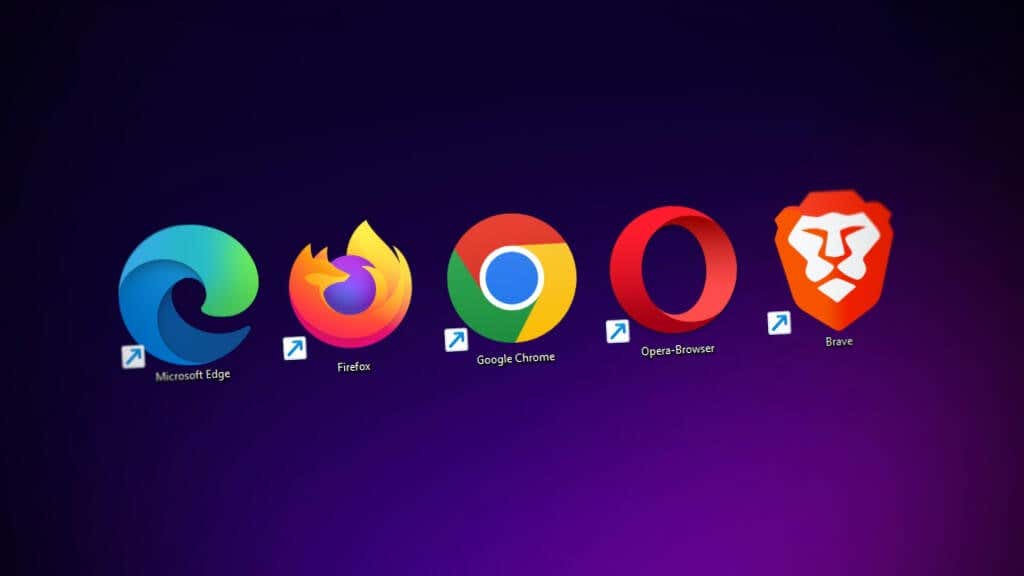
오래되고 버그가 많은 웹 브라우저는 종종 여러 형태의 오작동을 나타냅니다. 브라우저가 충돌하거나 웹 페이지를 올바르게 로드하지 못할 수 있습니다. 위의 문제 해결 권장 사항으로 문제가 해결되지 않으면 브라우저에 사용 가능한 업데이트가 있는지 확인하세요.
10. 브라우저를 닫았다가 다시여세요
기기의 다양한 웹 브라우저에서 제한 모드를 비활성화하고 활성화할 수 있는 경우 해당 기능을 끄지 않는 브라우저를 닫았다가 다시 열어보세요. 중요한 웹 페이지를 잃지 않도록 탭을 저장하거나 북마크에 추가하세요..
YouTube 설정 메뉴에서 제한 모드가 계속 회색으로 표시되면 기기를 재부팅하거나 YouTube 지원팀에 문의하세요.
.